首页
win10系统提示更新失败是什么原因?win10更新失败解决教程
win10系统提示更新失败是什么原因?win10更新失败解决教程
2022-09-13 10:15:17
来源:互联网
作者:admin
我相信当很多用户使用win10系统时,他们知道win10系统会经常需要更新等,但是很多用户在更新时会失败,那么如何解决这些问题呢?让我们看看详细的解决方案~
win10更新失败解决方法:1、首先按下Windows+R,输入services.msc打开
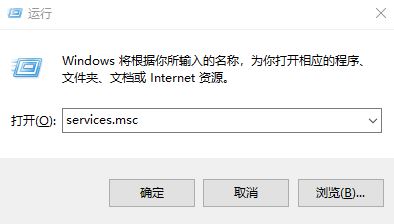
2、然后找到Windows Update停止。
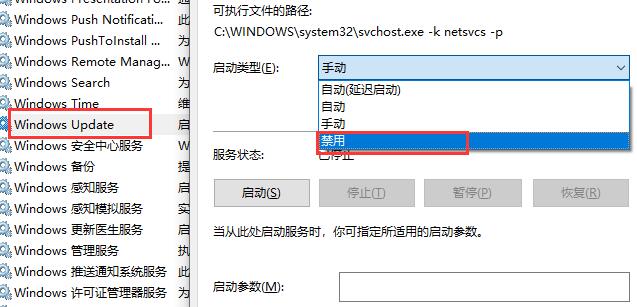
3、打开此电脑C盘:WindowsSoftwareDistribution当中Download和DataStrre进行删除。
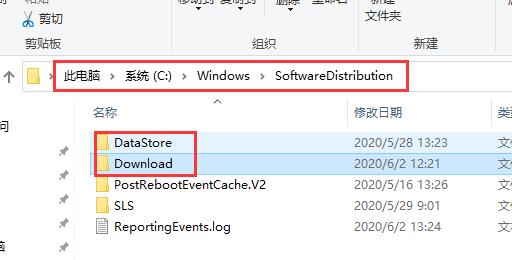
4、按照第一个步骤重新启动Windows Update。
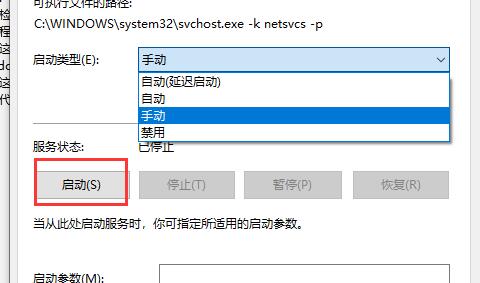
5、点击Windows+x打开任务管理器。
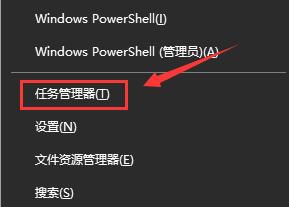
6、点击启动。以上的程序全部禁用。
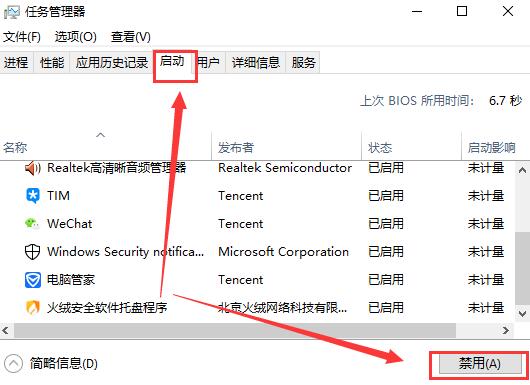
7、然后重启电脑即可解决这个问题了。
以上就是win10更新失败常见问题汇总了,更多win10更新失败的问题可关注本站查看教程哦~
相关文章
- win10时间不准怎么办? 04-04
- Win10管理员Administrator账户开启方法 04-04
- win10蓝屏irql not less or equal教程 03-27
- win10系统总弹出需要新应用打开此ymsgr的解决方法 01-24
- win10待机死机有什么好的处理方法?要怎么解决? 01-21
- win10系统groove播放器无法使用怎么办?win10系统音乐groove无法播放修复教程 01-21
精品游戏
换一批
